SoftSpire PDF Security Removal是一款PDF解密软件,可以帮助用户去除掉加密PDF文档的密码,让用户即使没有密码也能轻松的打开加密的PDF文件,有需要的用户快来下载看看吧。
软件介绍
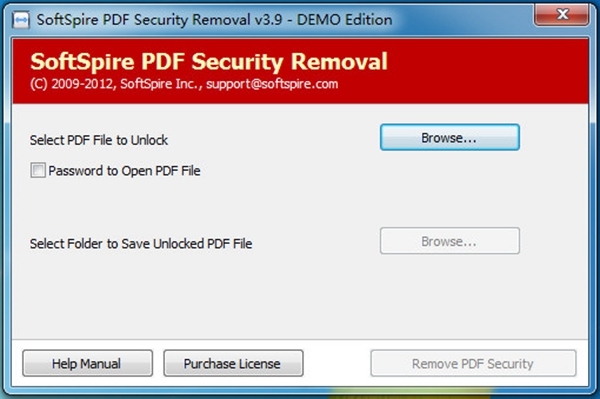
SoftSpire PDF Security Removal是一款能够帮助用户去掉PDF文档的打开密码和权限密码的密码清除工具。能够轻松的帮助用户移除PDF文档打开密码和修改权限密码。
软件功能
删除PDF安全性以编辑、复制、打印和修改pdf文件
保留Adobe PDF文件的TOC(目录)
从锁定的PDF文件中解锁PDF所有者密码安全性
不删除用户密码安全性
使用软件不需要Adobe Acrobat reader
支持Adobe 11.0及以下所有版本的PDF文件
操作软件不需要技术技能
保留Adobe PDF文件的数据完整性
软件可在任何Windows版本上运行
使用说明
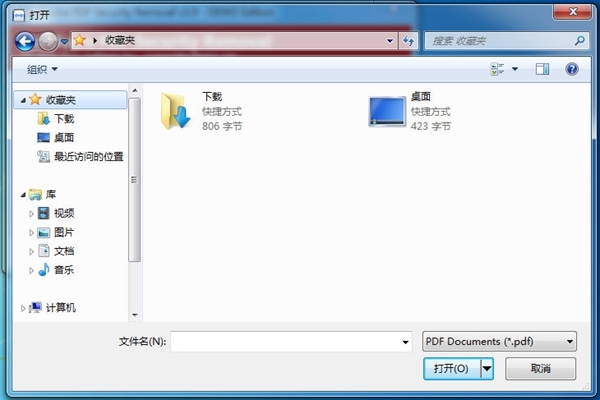
步骤1 下载并安装PDF安全删除工具
安装软件后,您将看到软件的第一个屏幕。在第一个屏幕中,您可以看到browse选项来选择要解锁的PDF文件,单击browse并将PDF添加到unlock。
注意:添加解锁PDF文件后,您可以看到PDF文件路径并获得“Restrict PDF”状态
步骤2 打开PDF文件的密码(用户密码选项)
如果您的PDF文件受用户密码保护,则您必须单击“打开PDF文件的密码”选项,为用户提供打开PDF文件的密码。
步骤3 浏览文件夹以保存未锁定的PDF文件
浏览解除锁定的PDF文件后,单击“浏览”以选择保存解除锁定的PDF文件所需的位置,选择“保存位置”时,可以看到浏览选项旁边的保存路径
步骤4 删除PDF安全性
点击“删除PDF安全”按钮开始解锁PDF限制过程
步骤5 解锁PDF
删除PDF限制后,软件将显示“已成功删除PDF限制”消息。
步骤6 打开未锁定的PDF文件
单击“确定”,软件将自动打开保存无限制PDF的文件夹。
打开未锁定的PDF文件

pdf密码解密软件下载合集中是小编将PDF格式文件解除密码保护功能的软件整合而来,这些软件可以将PDF文件密码保护、打印保护、编辑保护等限制解除,方便用户进行自定义操作,需要免费版pdf解密软件的用户,快下载使用吧!
精品推荐
-

AccentEPR免序列号(Excel密码破解工具)
详情 -

ARPR软件免费破解中文版
详情 -

AOPR
详情 -

Advanced Office Password Recovery破解绿色版
详情 -

PDF Unlocker
详情 -

Ophcrack(windows密码扫描)
详情 -

Advanced EFS Data Recovery
详情 -

U盘超级加密3000免费版
详情 -

PDF Cracker
详情 -

CainAbel汉化版
详情 -

电信光猫超级密码获取工具
详情 -

Passware Kit 2021免费版
详情 -

奥凯丰pdf解密大师
详情 -

QQ相册密码暴力破解器
详情 -

超级U盘加密器
详情 -

Folder Guard永久授权版
详情
装机必备软件



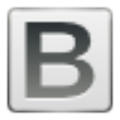


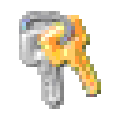





















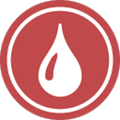












网友评论